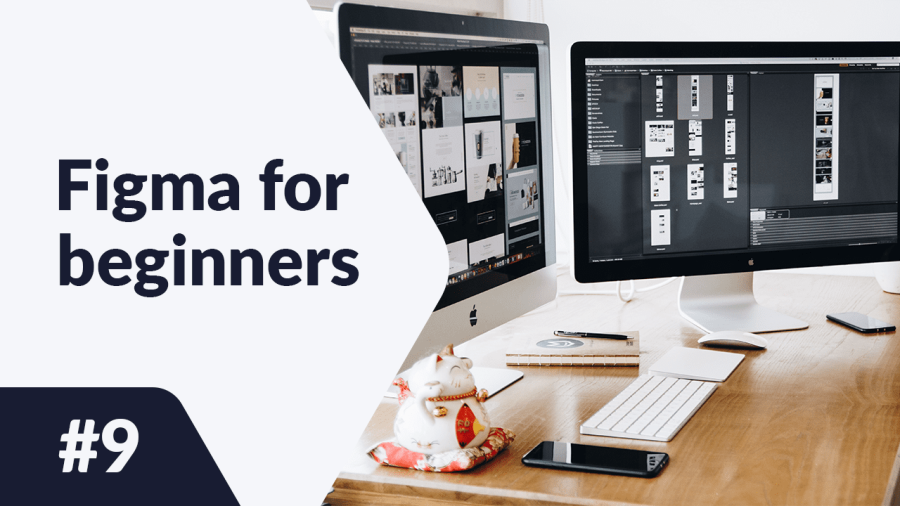Mi az a Figma plugin és hogyan használjuk őket? E kérdés megválaszolása mellett a mai cikkben egy ajánlott pluginok listáját is megtalálja, amelyeket érdemes ismernie a tervezési kalandja elején. A pluginokkal rengeteg időt takaríthat meg, amelyet például a saját tervezéseihez szükséges ikonok és képek keresésére kellene fordítania. Olvasson tovább, hogy többet megtudjon.
A legjobb Figma pluginok – tartalomjegyzék:
Pluginok telepítése
A pluginok olyan szkriptek vagy alkalmazások, amelyek kiterjesztik a Figma és a FigJam funkcionalitását. Ezeket a következő módokon találhatja meg és telepítheti:
- Fájlkezelő, kattintson a Közösség lehetőségre a Sidebar-ban. Az eredmények megtekintéséhez lépjen a Közösség fülre, és válassza a Pluginok lehetőséget az oldal tetején.
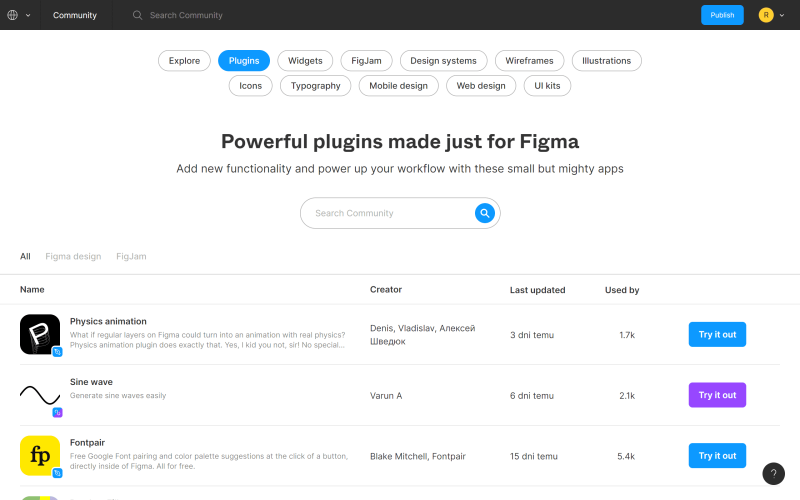
- Figma vagy FigJam fájl: kattintson a Források lehetőségre a Toolbar-ban, és válassza a Pluginok fül-t.
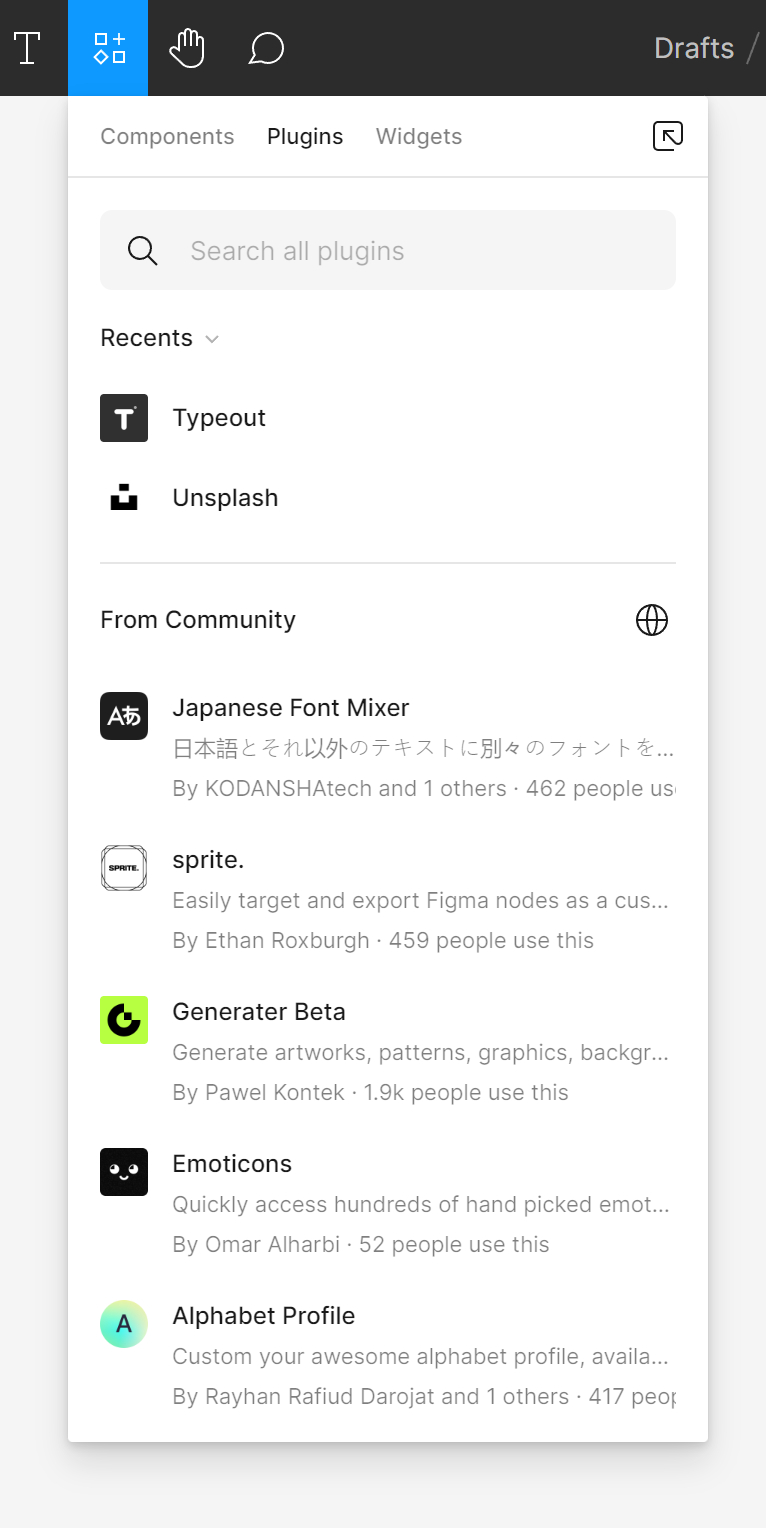
A kiválasztott plugin részleteit a nevére kattintva tekintheti meg. Kattintás után egy oldal nyílik meg, amely a plugin leírását és használati útmutatót tartalmaz. A Több hasonló szekcióban közösségi megjegyzéseket, verziótörténetet és hasonló pluginok javaslatait is találja.
A pluginok telepítése nagyon egyszerű – csak kattintson a Próbáld ki gombra a kiválasztott plugin mellett a listában vagy annak részleteinél. A Figma átirányítja a fájl szerkesztésére, ahol kipróbálhatja a kiválasztott plugint.
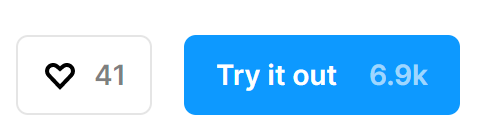
A plugin futtatásához kattintson a Futtatás gombra.
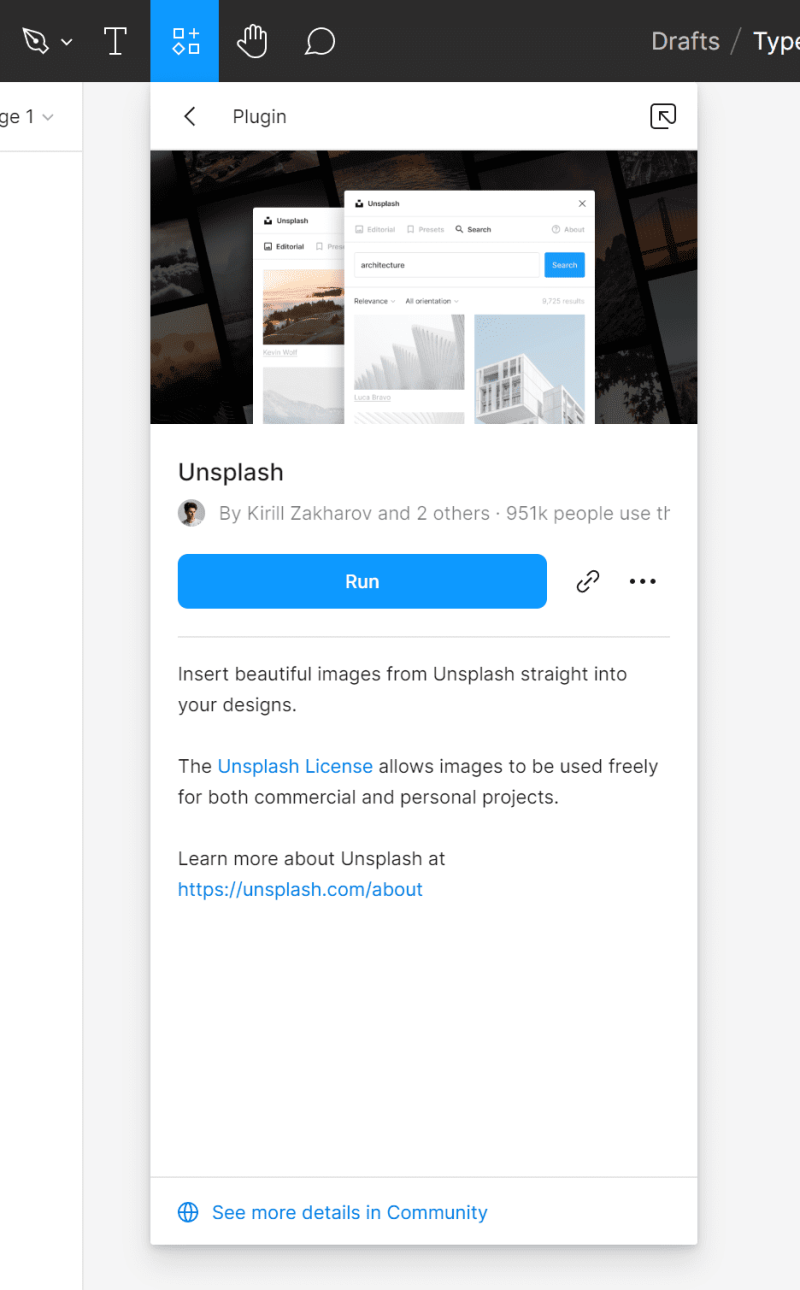
Miután rákattintott a Futtatás gombra, használhatja a plugint.
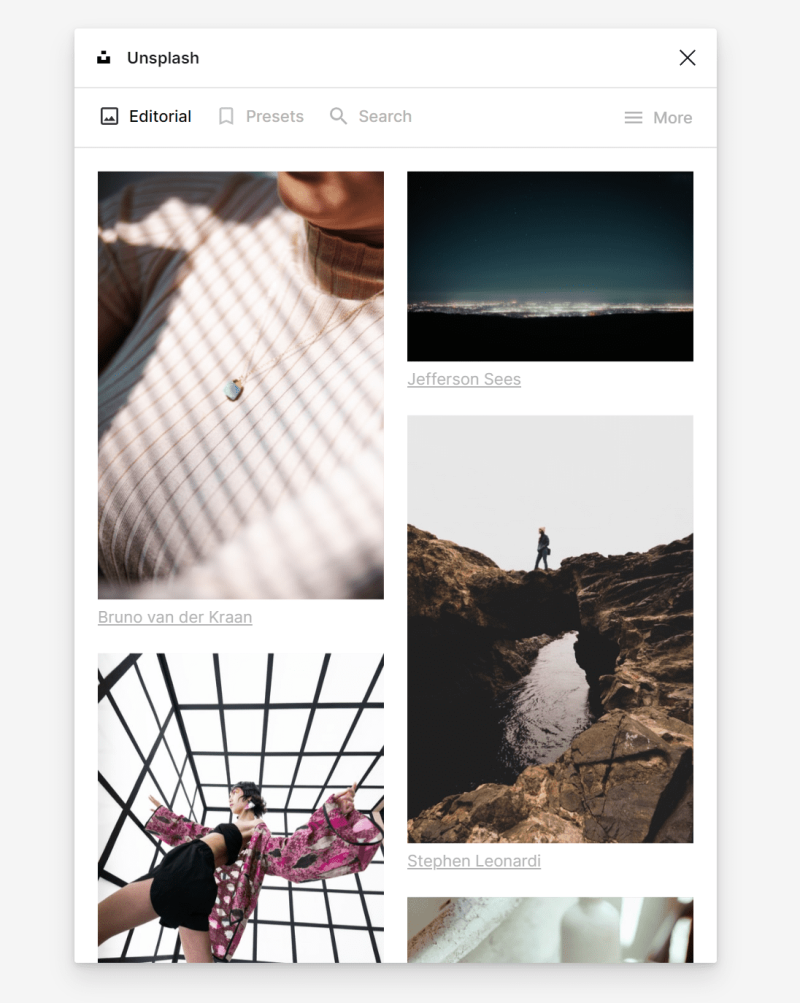
Ha tetszik a plugin, telepítheti. Ehhez kattintson az Install gombra, amelyet egy hárompontos ikon jelöl.

A legjobb Figma pluginok
Rengeteg plugin áll rendelkezésre a Figma számára. Hosszú időt venne igénybe, hogy mindet átnézze, ezért készítettünk egy listát néhány javaslatról, amelyeket érdemes ismernie a tervezési folyamat élvezetesebbé tételéhez.
1. Rácsrendszer
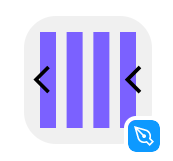
Ez a plugin segít a megfelelő elrendezési rács kiválasztásában a projektjében. Link: Rácsrendszer
2. Tiszta dokumentum
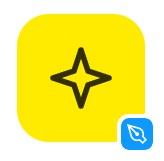
3. Tipográfiai skála
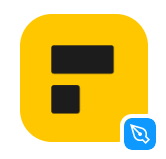
Biztosan tudja, hogy a tipográfia a felületek kulcsfontosságú eleme. A Tipográfiai skála plugin gondoskodik a tipográfiai rendről – megfelelő hierarchiát és méretet ad a címeknek és más elemeknek a kiválasztott minta szerint.
Amikor engedélyezi a Tipográfiai skálát, ki kell választania egy szövegréteget, amely a betűtípus alapmérete lesz, és a plugin ennek megfelelően generálja a megadott méretű méreteket – a base méret felett és alatt. Link: Tipográfiai skála
4. Tartalomtekercs
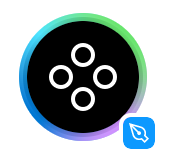
Nehezen lehet tartalmat kitalálni a projektekhez. Ennek a pluginnek köszönhetően automatikusan generált címeket, specifikus adatokat, számokat, fényképeket, avatárokat és ikonokat illeszthet be. Link:Tartalomtekercs
5. Keresés és csere
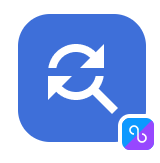
Ez a plugin keres és automatikusan cserél szöveget a fájlban. Különösen hasznos, ha egy nagy projekten dolgozik, és hirtelen úgy dönt, hogy változtatásokat végez a tartalomban. Link: Keresés és csere
6. Felsorolások
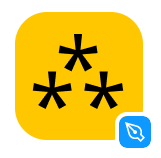
Ez a plugin egyedi felsorolásokat készít. Link: Felsorolások
7. Színpaletták
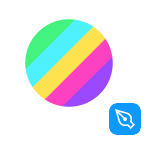
Ez a plugin segít a megfelelő színek kiválasztásában a projektjéhez. Link: Színpaletták
8. Iconify
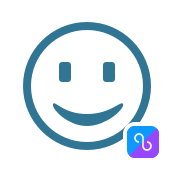
Ezzel a pluginnal feltöltheti a Material Design ikonokat, FontAwesome, Jam ikonokat, EmojiOne, Twitter Emoji és még sok mást a fájljába. Link: Iconify
9. Unsplash
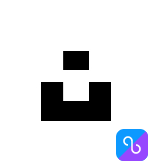
Ennek a pluginnek köszönhetően egy egész galéria gyönyörű fénykép áll rendelkezésére. Link: Unsplash
10. Logó készítő 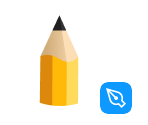
Ha logó inspirációt keres, biztosan imádni fogja ezt a plugint. Kiválaszthat egy logót a kész gyűjteményekből, vagy létrehozhatja a sajátját a rendelkezésre álló formák felhasználásával. Link: Logó készítő
11. Blush
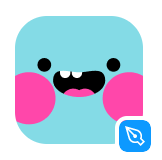
Ezzel a pluginnal gyönyörű, személyre szabott illusztrációkat készíthet. Kiválaszthat egy illusztrációt egy gazdag gyűjteményből, és beállíthatja a változóit, hogy illeszkedjen a tervezéséhez. Link: Blush
Most olvasta el a legjobb Figma pluginokról. Olvassa el ezt is: Mik a kutatási kérdések és hogyan kell őket megírni?
Ha tetszik a tartalmunk, csatlakozzon aktív méheink közösségéhez a Facebookon, Twitteren, LinkedInen, Instagramon, YouTube-on, Pinteresten.
Klaudia Kowalczyk
Egy grafikai és UX tervező, aki a tervezésbe átülteti azt, ami szavakkal nem kifejezhető. Számára minden használt szín, vonal vagy betűtípus jelentéssel bír. Szenvedélyes a grafikai és webtervezés iránt.
Figma for beginners:
- Alapvető projektbeállítások a Figma-ban
- Tipográfia a Figma-ban
- Együttműködési eszközök a Figma-ban
- A legjobb Figma bővítmények
- Hogyan használjuk a Figmát? 3 szokatlan módszer
- Hogyan lehet formákat létrehozni a Figma-ban?
- Könyvtárak a Figma-ban
- Figma felület – alapinformációk
- Bevezetés a Figma-ba
- Prototípus készítés Figma-ban